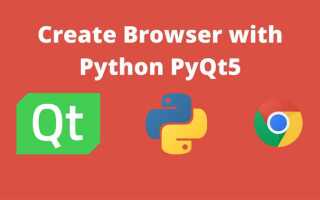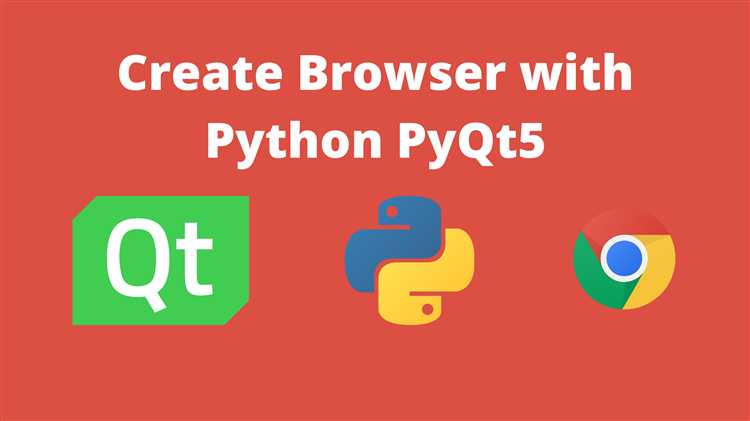
Автоматизация запуска программ – одна из востребованных задач при создании скриптов для операционных систем. Python предоставляет удобные инструменты для открытия приложений как в Windows, так и в Linux и macOS. Использование модуля subprocess позволяет запускать исполняемые файлы, передавать им аргументы и отслеживать их выполнение.
В Windows можно использовать subprocess.Popen([«notepad.exe»]) для открытия Блокнота. Если путь к приложению не прописан в системной переменной PATH, требуется указать абсолютный путь: subprocess.Popen([r»C:\Program Files\Notepad++\notepad++.exe»]). Важно экранировать обратные слэши или использовать необработанные строки.
На Linux и macOS рекомендуется использовать команды оболочки, например: subprocess.Popen([«xdg-open», «example.pdf»]) или subprocess.Popen([«open», «/Applications/Calculator.app»]) соответственно. Модуль os также может применяться, но он ограничен в сравнении с subprocess по возможностям контроля над процессом.
Для кроссплатформенной автоматизации целесообразно использовать проверку текущей ОС через sys.platform и адаптировать команды запуска. Это обеспечивает стабильную работу скрипта независимо от окружения. Ошибки запуска можно перехватывать через try/except, анализируя сообщения об ошибках и предпринимая соответствующие действия.
Создание обёртки над запуском приложений в виде функции или класса повышает повторное использование кода. Например, функция run_app(path) с логированием и возвратом кода завершения процесса значительно упрощает управление внешними приложениями из Python-скриптов.
Запуск.exe-файлов из скрипта на Windows
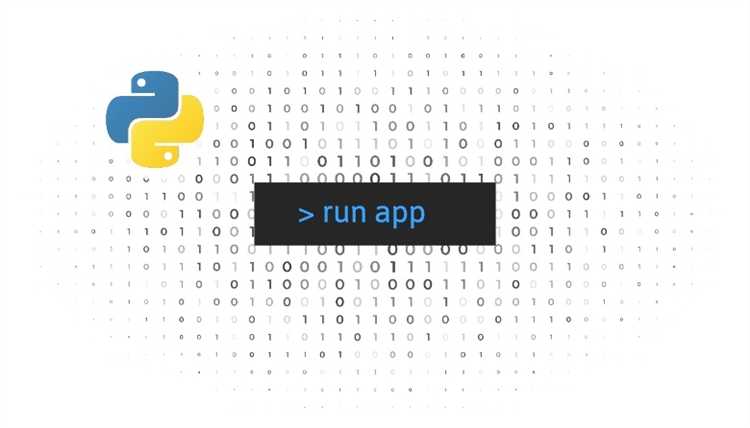
Пример базового кода для запуска .exe-файла:
import subprocess
subprocess.run(['C:\\Path\\To\\YourProgram.exe'], check=True)В этом примере указанный .exe-файл будет выполнен. Параметр check=True заставляет Python выбрасывать исключение subprocess.CalledProcessError, если процесс завершится с ошибкой.
Если требуется передать аргументы в .exe-файл, они добавляются в список:
subprocess.run(['C:\\Path\\To\\YourProgram.exe', 'arg1', 'arg2'], check=True)Если необходимо запустить процесс в фоновом режиме, можно использовать параметр creationflags с флагом subprocess.CREATE_NEW_CONSOLE, что откроет новое окно командной строки для программы:
subprocess.run(['C:\\Path\\To\\YourProgram.exe'], creationflags=subprocess.CREATE_NEW_CONSOLE)result = subprocess.run(['C:\\Path\\To\\YourProgram.exe'], capture_output=True, text=True)
print(result.stdout)Чтобы выполнить .exe-файл асинхронно и не блокировать основной поток выполнения, можно использовать subprocess.Popen(). Этот метод запускает процесс и сразу возвращает управление Python-скрипту:
process = subprocess.Popen(['C:\\Path\\To\\YourProgram.exe'])
process.communicate()В отличие от subprocess.run(), который блокирует выполнение до завершения процесса, subprocess.Popen() позволяет управлять процессом, отслеживать его статус и выполнять другие операции в процессе работы программы.
Для правильной работы с путями к исполняемым файлам рекомендуется использовать строку в формате raw, например: r'C:\Path\To\YourProgram.exe', чтобы избежать проблем с экранированием символов.
В случае необходимости проверки существования файла перед запуском, можно использовать модуль os.path:
import os
if os.path.exists('C:\\Path\\To\\YourProgram.exe'):
subprocess.run(['C:\\Path\\To\\YourProgram.exe'], check=True)
else:
print('Файл не найден')Такой подход помогает избежать ошибок при попытке запуска несуществующего файла.
Открытие программ по имени из системного PATH

Для запуска программ через Python, которые находятся в системном PATH, можно использовать стандартный модуль subprocess. Этот метод удобен, когда приложение уже добавлено в переменную окружения PATH и доступно через командную строку.
Для начала убедитесь, что нужная программа действительно добавлена в PATH. Для этого откройте командную строку и выполните команду:
echo %PATH%
Если путь к нужной программе присутствует, её можно запустить через Python. Например, для открытия текстового редактора notepad на Windows, используйте следующую команду:
import subprocess
subprocess.run("notepad")
Если путь к программе корректно указан в PATH, Python будет использовать системный вызов для её запуска. Важно, что subprocess.run() является синхронным, то есть выполнение программы в Python приостановится до тех пор, пока не завершится процесс.
Если необходимо выполнить программу в фоновом режиме, можно использовать subprocess.Popen(), что позволяет не блокировать выполнение других операций в Python:
subprocess.Popen("notepad")
В случае необходимости передать параметры программе, они указываются как дополнительные аргументы в списке:
subprocess.run(["notepad", "example.txt"])
Этот подход работает не только для программ, но и для утилит, добавленных в PATH. Например, для запуска команд Linux:
subprocess.run(["ls", "-l"])
Использование системного PATH позволяет не беспокоиться о полном пути к исполнимому файлу, что делает код более универсальным и переносимым между системами с одинаковыми путями для стандартных приложений.
Управление аргументами командной строки при запуске приложений
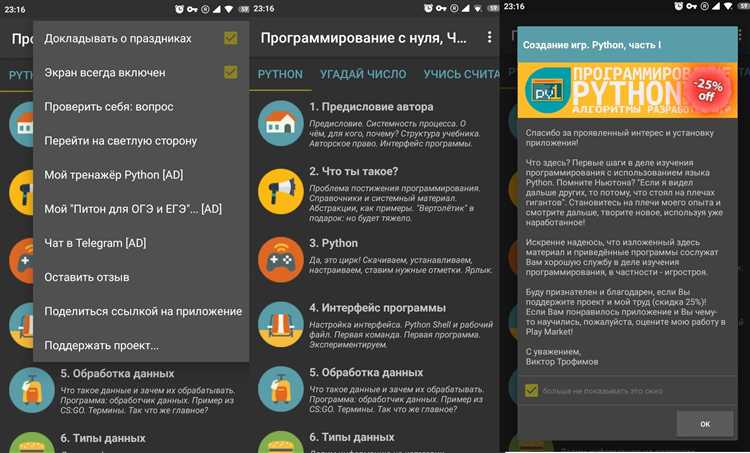
Для работы с аргументами используется модуль sys. Его атрибут sys.argv представляет собой список, содержащий все аргументы, переданные скрипту при его запуске. Первый элемент списка всегда является именем самого скрипта, а все последующие – это параметры командной строки.
Пример простого скрипта:
import sys
if len(sys.argv) > 1:
print(f"Аргументы командной строки: {sys.argv[1:]}")
else:
print("Аргументы не были переданы.")
Если в программу переданы дополнительные параметры, их можно обработать, используя условные конструкции. Однако такой подход может быть неудобен при большом количестве параметров. В таких случаях эффективнее использовать модуль argparse, который предоставляет более удобный интерфейс для обработки аргументов.
Модуль argparse позволяет определить, какие именно аргументы требуются, их типы и, при необходимости, значения по умолчанию. Например:
import argparse
parser = argparse.ArgumentParser(description="Пример работы с аргументами")
parser.add_argument('filename', type=str, help="Имя файла для обработки")
args = parser.parse_args()
print(f"Имя файла: {args.filename}")
if args.verbose:
В этом примере задаются обязательный аргумент filename и опциональный аргумент verbose, который включается через флаг -v.
Для сложных приложений, где требуется больше настроек, аргументы можно группировать в подкоманды. Это особенно полезно, если приложение имеет несколько функциональных режимов. Например:
parser = argparse.ArgumentParser(description="Пример с подкомандами")
subparsers = parser.add_subparsers(dest='command')
# Подкоманда для обработки файлов
file_parser = subparsers.add_parser('file', help="Работа с файлами")
file_parser.add_argument('filename', type=str)
# Подкоманда для анализа данных
data_parser = subparsers.add_parser('data', help="Анализ данных")
data_parser.add_argument('-a', '--analyze', action='store_true', help="Запуск анализа")
args = parser.parse_args()
if args.command == 'file':
print(f"Обработка файла: {args.filename}")
elif args.command == 'data':
if args.analyze:
print("Запуск анализа данных.")
В этом примере реализована поддержка двух подкоманд: file и data, каждая из которых имеет свои специфичные аргументы.
Также важно помнить, что аргументы командной строки могут быть обязательными или опциональными. Обязательные аргументы должны быть указаны при запуске приложения, а для опциональных можно задать значения по умолчанию. Это позволяет улучшить гибкость и повысить удобство использования программы.
Ожидание завершения запущенного процесса и обработка ошибок
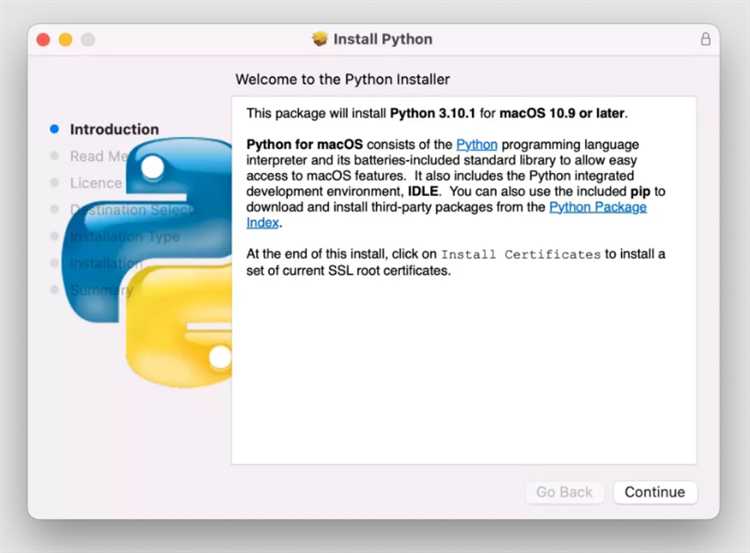
Для эффективной работы с внешними процессами в Python можно использовать модуль subprocess. Метод Popen.wait() позволяет ожидать завершения процесса, но важно правильно обрабатывать возможные ошибки, чтобы избежать неожиданных сбоев в программе.
Метод wait() блокирует выполнение программы до тех пор, пока не завершится запущенный процесс. Он возвращает код завершения процесса, который можно использовать для анализа результатов выполнения. Если процесс завершился с ошибкой, возвращаемый код обычно не равен нулю. Например, чтобы проверить успешность завершения, можно использовать конструкцию:
process = subprocess.Popen(['your_command'])
exit_code = process.wait()
if exit_code != 0:
print(f'Процесс завершился с ошибкой. Код: {exit_code}') process = subprocess.Popen(['your_command'], stdout=subprocess.PIPE, stderr=subprocess.PIPE)
stdout, stderr = process.communicate()
if process.returncode != 0:
print(f'Ошибка: {stderr.decode()}')
else:
Также стоит учитывать обработку исключений. При вызове метода Popen() или других методов модуля могут возникнуть различные ошибки, такие как отсутствие файла или неверные параметры. Рекомендуется оборачивать код в блок try-except:
try:
process = subprocess.Popen(['your_command'])
process.wait()
except FileNotFoundError as e:
print(f'Ошибка: файл не найден. {e}')
except Exception as e:
print(f'Произошла ошибка: {e}')
Таким образом, правильная обработка завершения процесса и ошибок повышает стабильность программы, предотвращая несанкционированные сбои и позволяя гибко реагировать на различные ситуации.
Открытие приложений с правами администратора
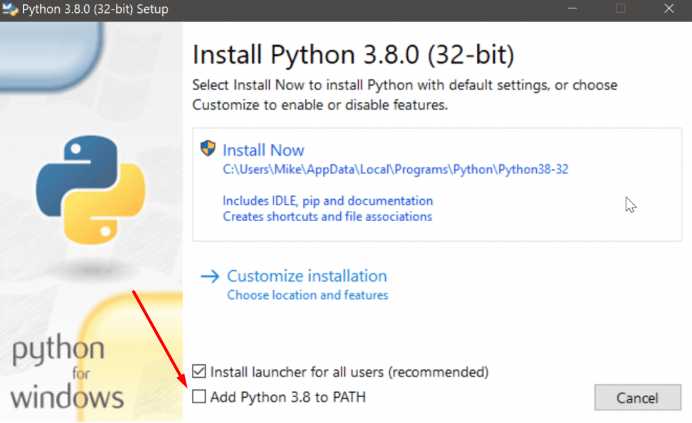
Для запуска приложений с правами администратора через Python можно использовать библиотеку subprocess, которая предоставляет гибкость в запуске внешних программ с различными правами доступа.
Для открытия программы с правами администратора на Windows необходимо использовать утилиту runas или интерфейс User Account Control (UAC). Однако важно понимать, что использование этого метода потребует от пользователя подтверждения действия через окно UAC, если не настроены исключения.
Пример кода для запуска программы с правами администратора:
import subprocess
import sys
def run_as_admin(exe_path):
if sys.version_info[0] == 3:
subprocess.run(['runas', '/user:Administrator', exe_path], check=True)
else:
print("Поддерживаются только версии Python 3 и выше.")
Чтобы избежать окна UAC, можно предварительно настроить задачу в Планировщике заданий Windows, которая будет запускать программу с правами администратора без подтверждения пользователя. Для этого необходимо создать задачу через интерфейс планировщика и указать, чтобы она выполнялась с правами администратора.
Пример использования планировщика заданий для запуска с правами администратора:
import os
def create_task_and_run(exe_path):
task_name = 'RunAsAdminTask'
os.system(f'schtasks /create /tn "{task_name}" /tr "{exe_path}" /sc once /st 00:00 /ru "SYSTEM"')
os.system(f'schtasks /run /tn "{task_name}"')
Этот способ позволяет запускать приложения с правами администратора без активного участия пользователя, что может быть полезно для автоматизации различных процессов в системе.
При запуске приложений с повышенными правами всегда следует учитывать возможные риски, связанные с безопасностью, особенно если это автоматизированный процесс. Настройка UAC и контроль доступа являются важными мерами защиты при работе с правами администратора.
Автоматизация запуска приложений по расписанию через Python
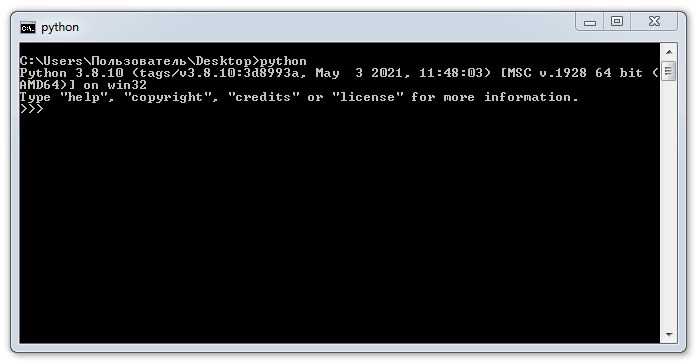
pip install schedule
После установки библиотеки, можно создать простой скрипт для запуска приложения по расписанию. В примере ниже мы настроим запуск определенной программы (например, блокнота) каждое утро в 8:00:
import schedule
import time
import os
def open_application():
os.system("notepad.exe")
schedule.every().day.at("08:00").do(open_application)
while True:
schedule.run_pending()
time.sleep(1)
Этот скрипт проверяет время и запускает приложение, когда наступает указанное время. Функция os.system() используется для вызова приложений, используя их исполнимые файлы или команды системы.
Для более сложных задач можно использовать модуль time для работы с интервалами времени и задержками, создавая более динамичные решения, которые будут запускаться через заданные промежутки времени, а не в строго определенное время.
Если необходимо запускать приложения не только на локальной машине, но и на удаленных устройствах, можно воспользоваться библиотеками, такими как paramiko для работы с SSH или pyautogui для автоматизации ввода с клавиатуры и мыши, что позволяет взаимодействовать с приложениями, находящимися на других машинах.
Для использования более сложных задач по расписанию, например, на сервере, следует обратить внимание на планировщики задач, такие как cron в Linux или Task Scheduler в Windows. В таких случаях Python скрипты могут быть связаны с этими системами для более гибкого управления запуском приложений.
Важно помнить, что запуск приложений с правами администратора требует использования дополнительных настроек безопасности и часто – использования модулей, таких как pywin32 на Windows, которые предоставляют доступ к более глубоким системным функциям.
Вопрос-ответ: